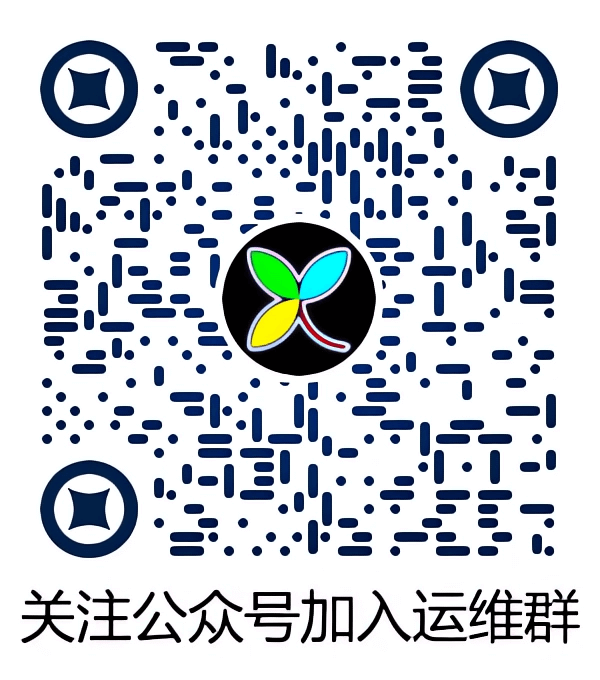Consul字段设计说明
-
服务首次启动时会创建一个随机秘钥,存放到consul_kv的
/ConsulManager/assets/secret/skey,该秘钥用于对登录Token,各云厂商账号AKSK的加解密使用。 -
云厂商的每个账号下的ECS实例信息:会存储到Consul的对应Services下的实例中,ECS的实例ID会作为ServiceID。
-
云厂商的每个账号下的AKSK和分组信息:存放到consul_kv的
/ConsulManager/assets下各个云厂商的目录下的aksk(加密存储)和group目录。 -
分组字段:是采集云厂商用于资源分组的字段,阿里云:资源组,华为云:企业项目,腾讯云:所属项目。请在创建云主机时设置好属组。
-
新增的各个云厂商的ECS同步任务:会存放到consul_kv的
/ConsulManager/jobs下,服务启动的时候会加载这些任务。 -
每次同步任务的执行结果:会存储到consul_kv的
/ConsulManager/record/jobs的各个云厂商目录下。 -
新增云厂商的数据源之后会自动同步一次分组信息,ECS信息则会在设置的时间间隔之后才会同步,可以手动点击同步按钮同步一次。
-
配置说明
1. 新增同步源
-
在Web页面点击
ECS 云主机监控/接入数据源,点击新增同步源,输入各字段: -
账户可随意填写,用来区分云厂商不同云账户的标识,支持中文,例如用主账户的名称。 -
填写的
AKSK需要有获取ECS的权限以及各云厂商分组信息的权限。(注意:腾讯云的分组信息因为在ECS中没有找到对应接口,是从分布式数据库TDSQL-查询项目列表 (DCDB)的接口中获取的,AKSK需要有对应权限。) -
选择好对应的ECS所在区域(暂支持国内),以及分组与ECS的刷新间隔,确认即可,分组信息会自动同步一次,ECS信息则会在设置的时间间隔之后才会同步,可以手动点击同步按钮同步一次。
2. 查看云主机列表
-
可以点击
查看按钮或者在云主机列表中查看同步后的ECS信息。(华为云暂未获取到ECS到期日信息)
3. 配置Prometheus
-
点击
ECS 云主机监控/Prometheus 配置,根据需要来生产各账号、系统(均支持多选)的Prometheus配置信息,复制配置后,追加到prometheus.yml的末尾,重启Prometheus即可。
4. 查看Prometheus
-
在Prometheus的Web页面中,点击
Status-Targets,能看到新增的Job即表示数据同步到Prometheus。
5. 导入Node Exporter Dashboard
-
更新了主机监控的grafana看板,可匹配自动同步方式采集ECS信息字段的展示。
-
优化了大量图表,使用新版表格重建,新增健康评分概念,并新增了整体资源消耗信息的一些图表。
-
导入ID:8919
-
详细URL:
注意:
主动关机的ECS,会在同步时候从Consul中清除,即会在Prometheus中去除(减少无效的告警),重新开机后会增加回去。
各ECS的Node_exporter需要自行安装。
【最近7天P99资源使用率】图表需要在Prometheus增加记录规则(采集1小时后出数据):
- name: node_usage_record_rules
interval: 1m
rules:
- record: cpu:usage:rate1m
expr: (1 - avg(rate(node_cpu_seconds_total{mode="idle"}[1m])) by (instance,vendor,account,group,name)) * 100
- record: mem:usage:rate1m
expr: (1 - node_memory_MemAvailable_bytes / node_memory_MemTotal_bytes) * 100